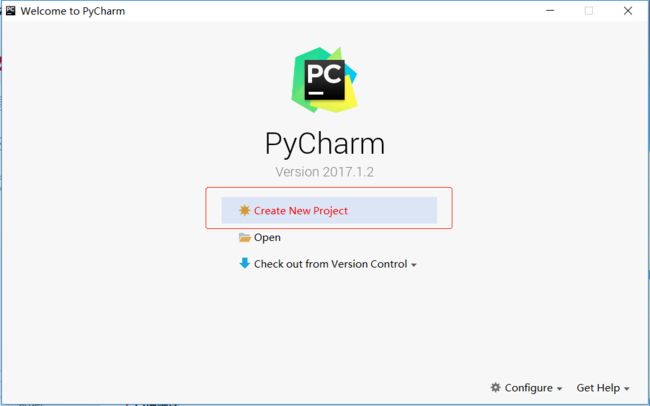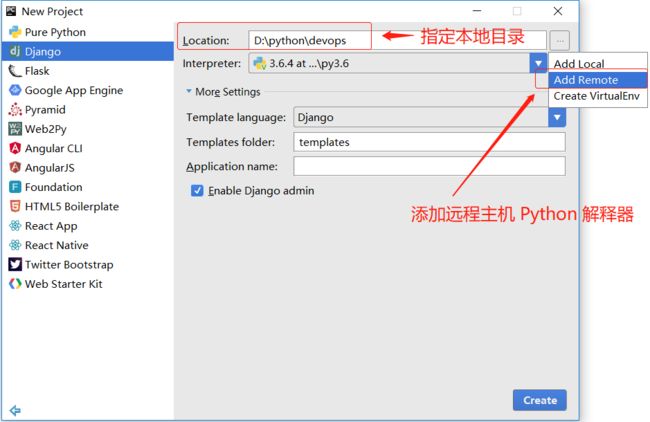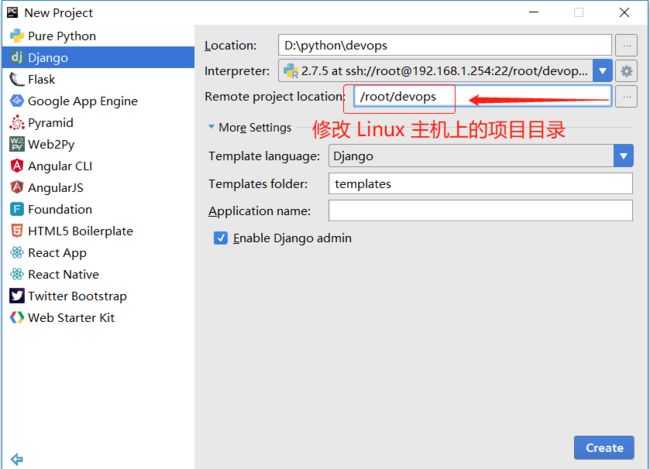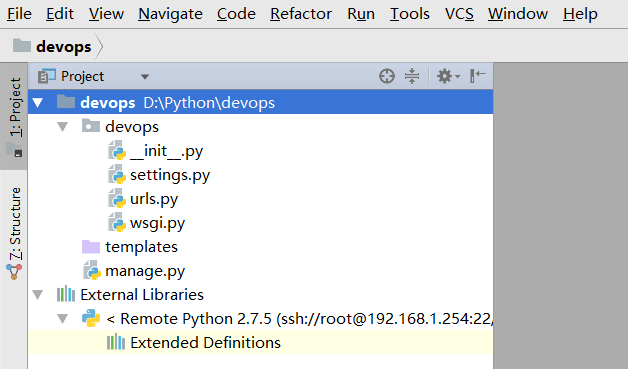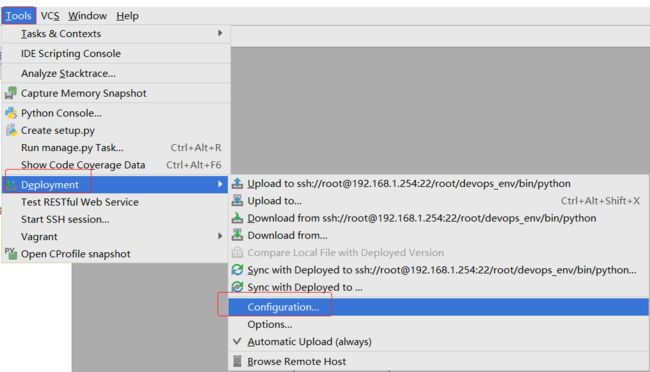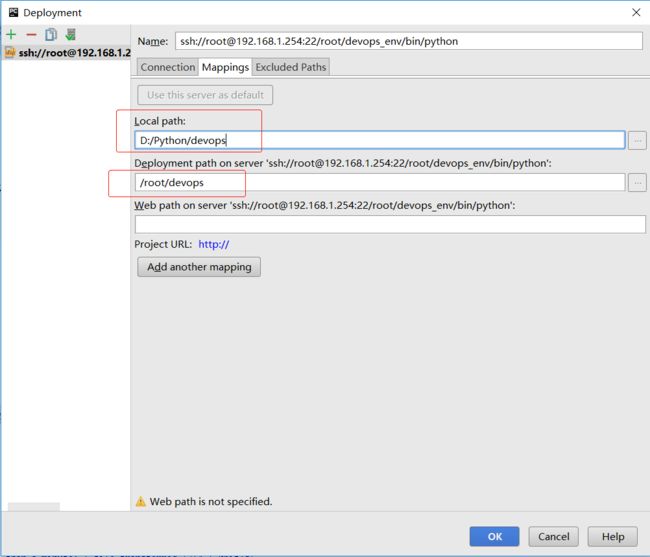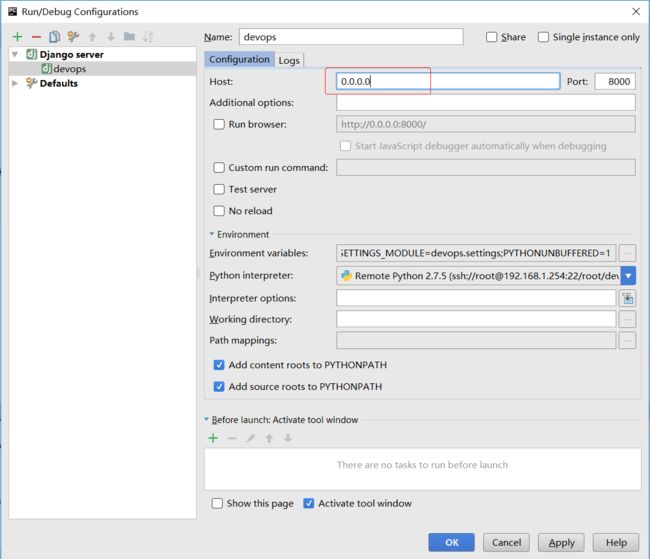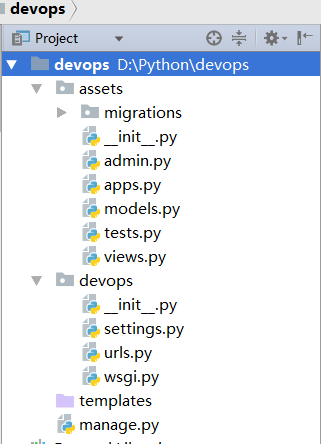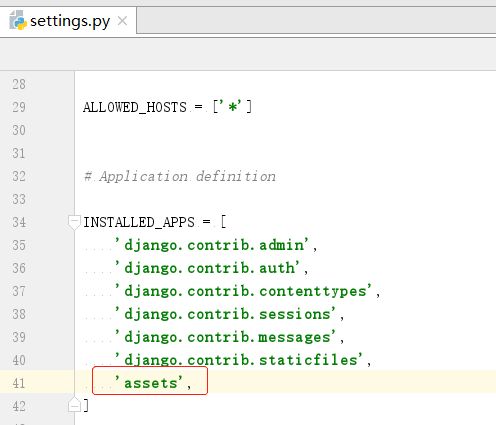1、Linux 上配置 Django 环境
# cat /etc/redhat-release
CentOS Linux release 7.5.1804 (Core)
# python -V
Python 2.7.5
# pip install virtualenv
# virtualenv devops_env
# source devops_env/bin/activate
# pip install django
# python -c "import django;print django.__version__"
1.11.13
2、在 Windows 上 用 Pycharm 创建 devops 项目,指定远程 Linux 主机的 Python 解释器
打开 Pycharm 创建项目
添加远程 Linux 主机的 Python 解释器
配置 Linux 远程主机的 IP、端口、用户名、密码、Python 解释器路径
等待一会,让配置完成
修改远程 Linux 主机的项目目录为 /root/devops
项目创建成功
远程 Linux 主机的目录
本地 Windows 主机的目录
3、配置 Windows 主机和远程 Linux 主机的目录同步功能
Windows 主机的目录 D:\Python\devops 和 远程 Linux 主机的目录 /root/devops 是映射关系,
配置 Windows 主机和远程 Linux 主机的目录同步功能,
以便在 Windows 主机修改的文件可以上传到远程 Linux 主机,在远程 Linux 主机修改的文件可以下载到本地 Windows 主机
4、配置项目
修改 settings.py 文件
# coding: utf-8
"""
Django settings for devops project.
Generated by 'django-admin startproject' using Django 1.11.13.
For more information on this file, see
https://docs.djangoproject.com/en/1.11/topics/settings/
For the full list of settings and their values, see
https://docs.djangoproject.com/en/1.11/ref/settings/
"""
import os
# Build paths inside the project like this: os.path.join(BASE_DIR, ...)
BASE_DIR = os.path.dirname(os.path.dirname(os.path.abspath(__file__)))
# Quick-start development settings - unsuitable for production
# See https://docs.djangoproject.com/en/1.11/howto/deployment/checklist/
# SECURITY WARNING: keep the secret key used in production secret!
SECRET_KEY = '+&lof@)tr+&xyo60(l2klifi$+ost%k+rtvua^5u61^)v_gj+%'
# SECURITY WARNING: don't run with debug turned on in production!
DEBUG = True
ALLOWED_HOSTS = ['*']
# Application definition
INSTALLED_APPS = [
'django.contrib.admin',
'django.contrib.auth',
'django.contrib.contenttypes',
'django.contrib.sessions',
'django.contrib.messages',
'django.contrib.staticfiles',
]
MIDDLEWARE = [
'django.middleware.security.SecurityMiddleware',
'django.contrib.sessions.middleware.SessionMiddleware',
'django.middleware.common.CommonMiddleware',
'django.middleware.csrf.CsrfViewMiddleware',
'django.contrib.auth.middleware.AuthenticationMiddleware',
'django.contrib.messages.middleware.MessageMiddleware',
'django.middleware.clickjacking.XFrameOptionsMiddleware',
]
ROOT_URLCONF = 'devops.urls'
TEMPLATES = [
{
'BACKEND': 'django.template.backends.django.DjangoTemplates',
'DIRS': [os.path.join(BASE_DIR, 'templates')]
,
'APP_DIRS': True,
'OPTIONS': {
'context_processors': [
'django.template.context_processors.debug',
'django.template.context_processors.request',
'django.contrib.auth.context_processors.auth',
'django.contrib.messages.context_processors.messages',
],
},
},
]
WSGI_APPLICATION = 'devops.wsgi.application'
# Database
# https://docs.djangoproject.com/en/1.11/ref/settings/#databases
DATABASES = {
'default': {
'ENGINE': 'django.db.backends.mysql',
'NAME': 'devops',
'USER': 'root',
'PASSWORD': '123456',
'HOST': '127.0.0.1',
'PORT': '',
'OPTIONS': {},
'init_command': 'SET storage_engine=INNODB,'
'SESSION TRANSACTION ISOLATION LEVEL READ COMMITTED, autocommit=1, names "utf8";',
}
}
# Password validation
# https://docs.djangoproject.com/en/1.11/ref/settings/#auth-password-validators
AUTH_PASSWORD_VALIDATORS = [
{
'NAME': 'django.contrib.auth.password_validation.UserAttributeSimilarityValidator',
},
{
'NAME': 'django.contrib.auth.password_validation.MinimumLengthValidator',
},
{
'NAME': 'django.contrib.auth.password_validation.CommonPasswordValidator',
},
{
'NAME': 'django.contrib.auth.password_validation.NumericPasswordValidator',
},
]
# Internationalization
# https://docs.djangoproject.com/en/1.11/topics/i18n/
LANGUAGE_CODE = 'zh-Hans'
TIME_ZONE = 'Asia/Shanghai'
USE_I18N = True
USE_L10N = True
USE_TZ = False
# Static files (CSS, JavaScript, Images)
# https://docs.djangoproject.com/en/1.11/howto/static-files/
STATIC_URL = '/static/'
记得同步 settings.py 文件到 Linux 远程主机
远程 Linux 主机上创建数据库(MySQL已安装好),安装 MySQL-python
# mysql -uroot -p123456 -e "create database devops"
# yum install python-devel mysql-devel -y
# pip install MySQL-python
5、配置运行 devops 项目
指定运行时的 IP 地址,以便可以用本地浏览器访问
运行项目
访问 远端 Linux 主机地址
6、创建一个 assets 的 Django app
创建后的目录结构
注册 app 到 Django
Django devops 项目就初始化完成了